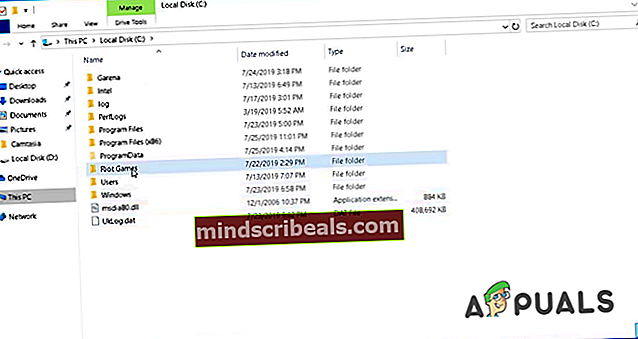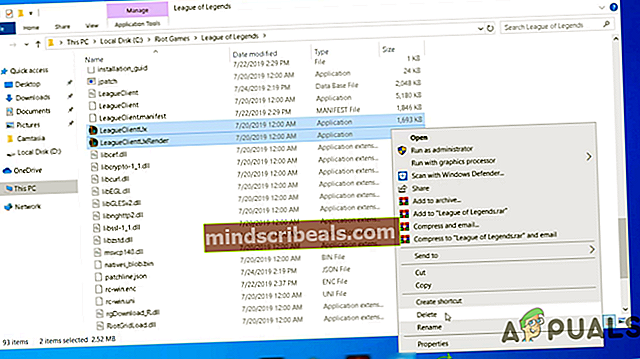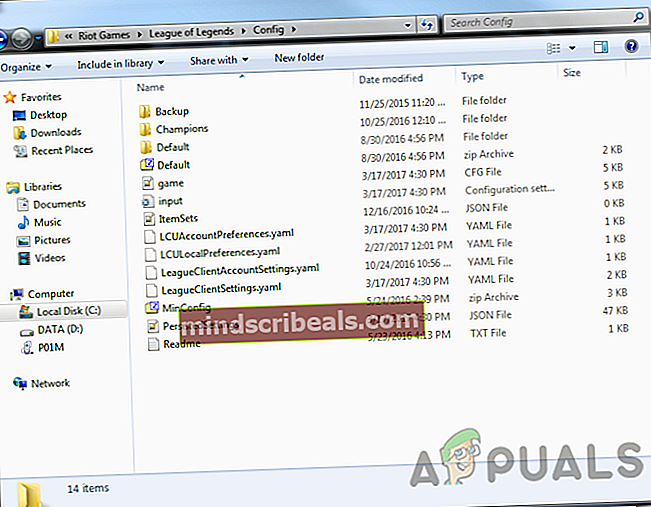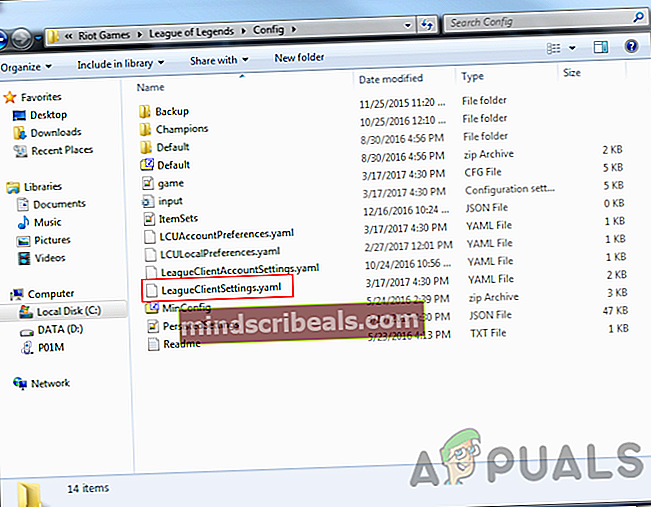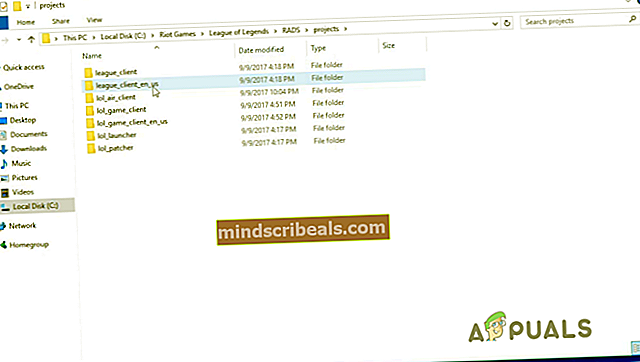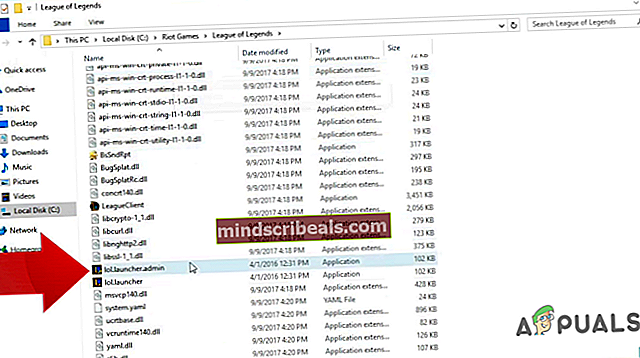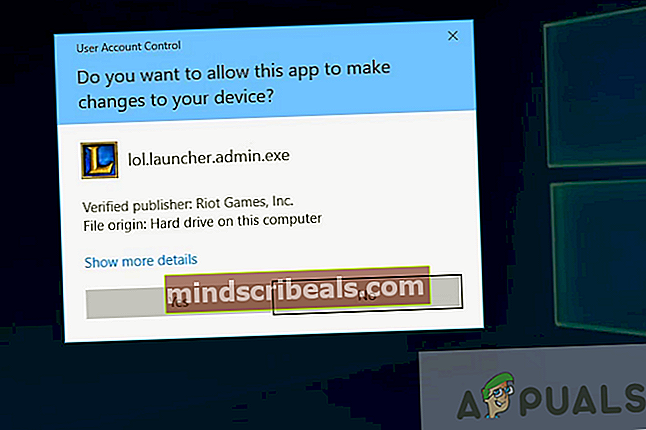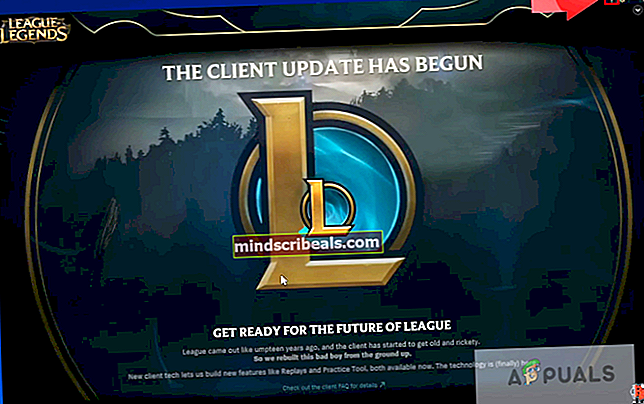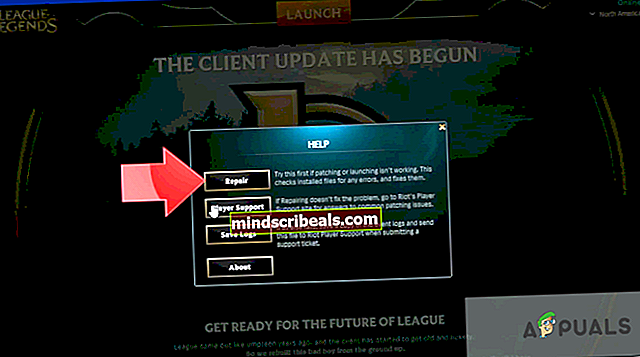League of Legends se ne bo posodabljal na osebnem računalniku
To je ena najpogostejših napak pri poskusu igranja League of Legends. Naročnik ne more posodobiti in o tej težavi so poročali na več popravkih igre. Poleg tega so informacije, ki jih ponuja igra, nejasne in niti strokovnjakom ne pomagajo ugotoviti, v čem je težava. Napake se lahko prikažejo kot »Prišlo je do neopredeljene napake"Ali"Za več informacij preverite dnevnike”.

To je lahko večino časa zelo moteče. Pri preučevanju težave smo ugotovili, da lahko obstaja več razlogov, zakaj se igra ne bo posodabljala. Sem spadajo posodobitve popravkov, to pomeni, da če ste uporabili nov popravek, je lahko v vaših knjižnicah iger ena ali več poškodovanih datotek. Poleg tega je vaš grafični gonilnik morda tudi zastarel.
1. način: izbrišite datoteki „LeagueClient.exe“ in „LeagueClientUxRender.exe“
S to metodo v mapi odjemalca Riot izbrišemo datoteki „LeagueClient.exe“ in „LeagueClientUxRender.exe“. Obstaja velika verjetnost, da so te datoteke poškodovane, kar lahko povzroči težavo s posodobitvijo. Ko izbrišete datoteke, jih pri naslednjem zagonu samodejno prenese odjemalec League of Legends. w
- Pojdite na Drive, kjer ste namestili League of Legends, in pojdite na Riot igre> League of Legends
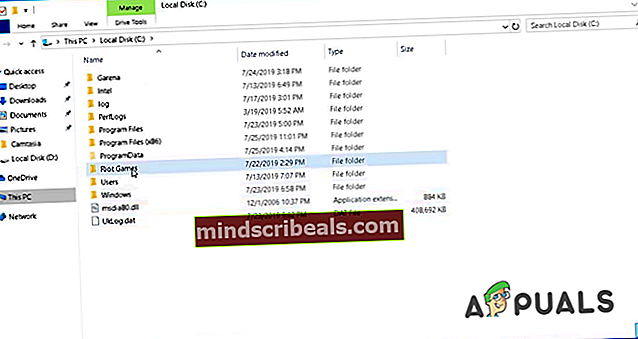
- Iskanje 'LeagueClient.exe ’ in ‘LeagueClientUxRender.exe’ datoteke in jih izbrišite (Izbrišite tudi bližnjico League of Legends na namizju)
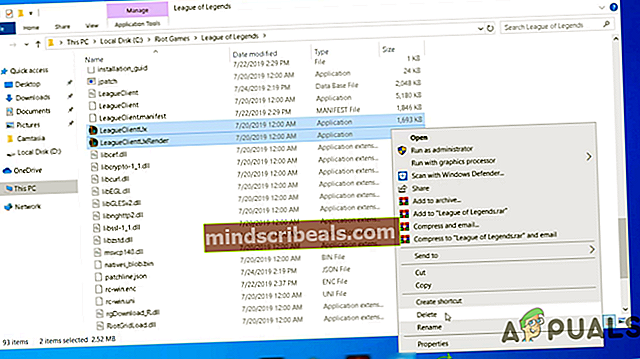
- Zdaj v iskalni vrstici poiščite League of Legends in zaženite igro

2. način: Izbrišite datoteko konfiguracij odjemalca League of Legends
S to metodo bomo izbrisali konfiguracije odjemalca za League of Legends. Možno je, da vaše konfiguracije niso združljive z novim popravkom, ki bi lahko povzročal težave. To storite tako:
- Pojdi do Riot igre> League of Legends> Config
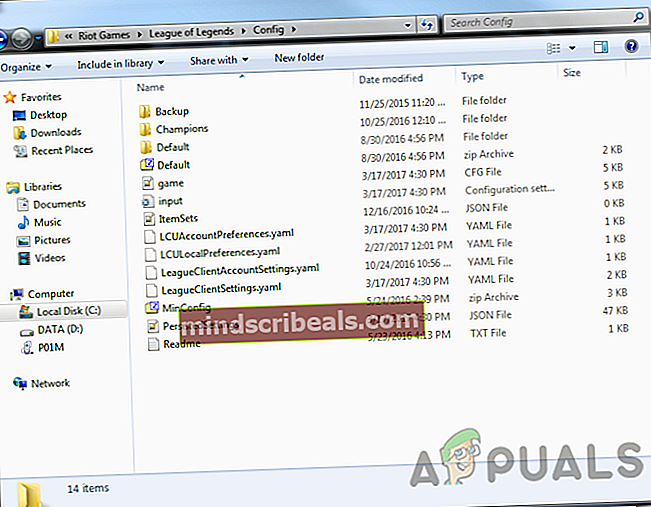
- Izbrišite datoteko “LeagueClientSettings.yaml ”
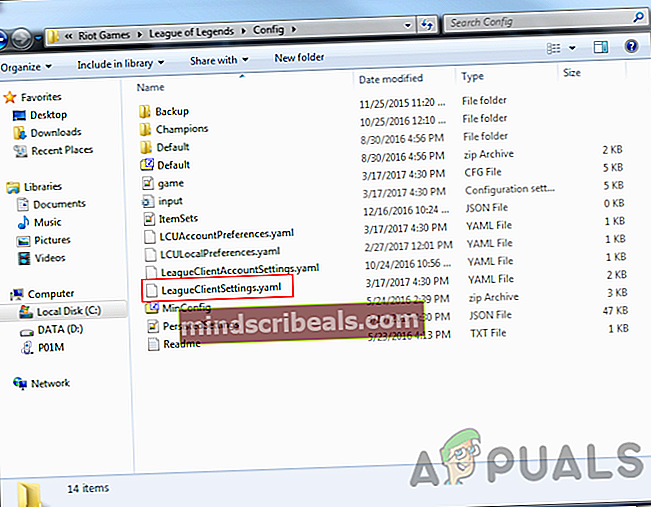
- Znova zaženite igro. Po ponovnem zagonu zaženite igro in preverite, ali je težava odpravljena za vedno.
3. način: Izbrišite mapi 'lol_air_client' in 'lol_launcher'
Izkazalo se je, dalol_air_client ’ in "lol_launcher ' knjižnice se lahko tudi poškodujejo, kar je eden od razlogov, da igra morda ne bo mogla prenesti posodobitev. Pri tej metodi te datoteke izbrišemo in nato zaženemo igro. Če težava še vedno obstaja, bomo uporabili aplikacijo “lol.launcher.admin.exe " za popravilo odjemalca League of Legends. Sledite tem korakom:
- Pomaknite se do Riot Games> League of Legends> RADS> Projekti in izbrišite »lol_air_client " in "lol_launcher " mape
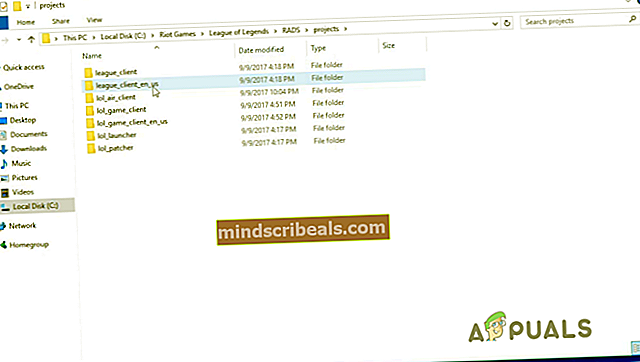
- Zdaj zaženite igro, če še vedno ne deluje, se pomaknite na Riot igre> League of Legends in poiščite “Lol.launcher.admin.exe” datoteko in jo zaženite.
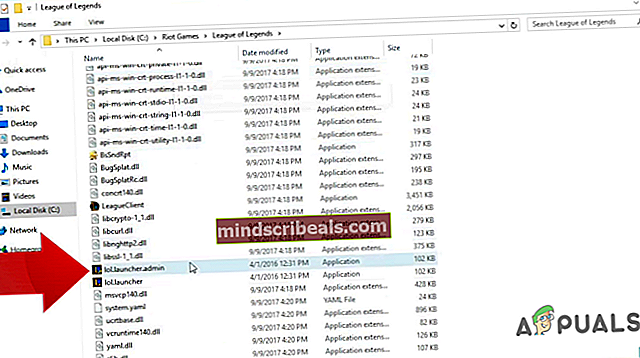
- Kliknite »Da " da aplikaciji omogočite spremembe
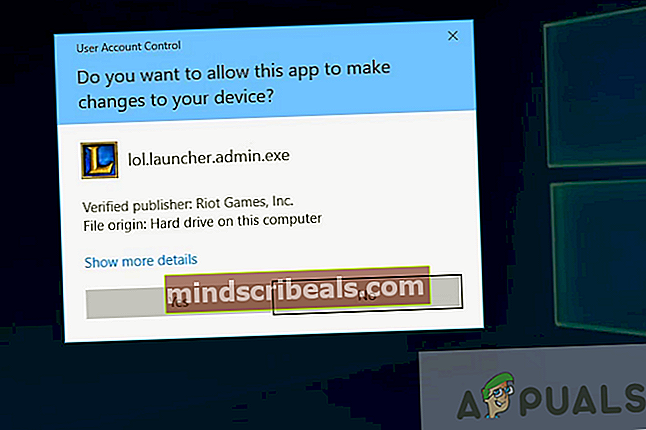
- Ko se začne posodobitev odjemalca, kliknite na “?” v zgornjem desnem kotu
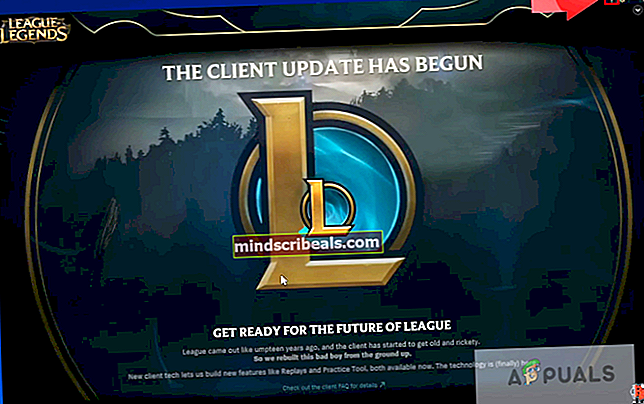
- Kliknite »Popravilo " in znova pritisniteDa " za potrditev in počakajte, da zaganjalnik zaključi popravila
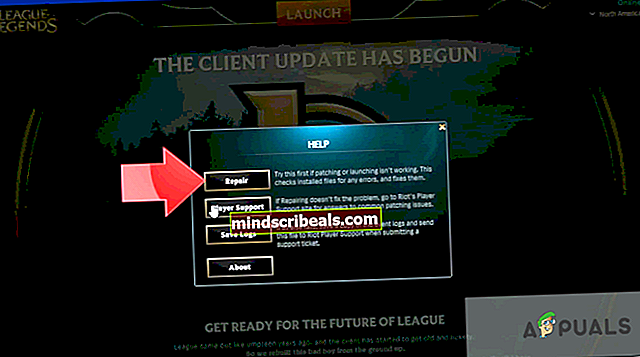
- Po tem zaženite igro.